表格Excel怎么写计算公式
在Excel中编写计算公式的关键点包括:了解基本公式语法、使用函数、引用单元格、利用相对和绝对引用、创建复杂公式。其中,引用单元格是最基础也是最重要的一个点,因为它是所有公式的核心。
引用单元格是指在公式中使用其他单元格的值。例如,如果你在A1单元格中输入了一个值,并希望在B1单元格中使用这个值进行计算,你可以在B1中输入=A1+10,这样B1就会显示A1单元格的值加10。引用单元格可以极大地简化计算过程,并且使得公式的可读性和可维护性大大提高。
一、了解基本公式语法
Excel中的公式以等号(=)开头,接着是计算的内容。例如,简单的加法公式可以写为=1+1。这个公式会返回值2。了解这种基础语法是编写任何Excel公式的第一步。
公式的基本操作包括:加法(+)、减法(-)、乘法(*)、除法(/)。此外,还可以使用括号来控制运算顺序。例如,=2*(3+4)会先计算括号内的3+4,然后再乘以2,结果是14。
二、使用函数
Excel包含了大量内置函数,可以帮助进行复杂的计算。常见的函数包括SUM、AVERAGE、IF、VLOOKUP等。
1. SUM函数
SUM函数用于求和。例如,=SUM(A1:A10)会计算A1到A10单元格的和。这在处理大量数据时非常有用。
2. AVERAGE函数
AVERAGE函数用于计算平均值。例如,=AVERAGE(B1:B10)会计算B1到B10单元格的平均值。这对于需要进行统计分析的数据非常有帮助。
3. IF函数
IF函数用于条件判断。例如,=IF(A1>10,"大于10","小于等于10")。如果A1单元格的值大于10,公式返回“大于10”,否则返回“小于等于10”。
4. VLOOKUP函数
VLOOKUP函数用于在表格中查找值。例如,=VLOOKUP(lookup_value, table_array, col_index_num, [range_lookup])。这个函数常用于数据匹配和查找。
三、引用单元格
引用单元格是Excel公式的核心。通过引用单元格,可以动态地使用其他单元格的值进行计算。
1. 相对引用
相对引用会随着公式复制到其他单元格时自动调整。例如,如果在B1中输入=A1+1,然后将B1复制到B2,B2的公式会自动变成=A2+1。
2. 绝对引用
绝对引用使用$符号固定住某个单元格。例如,=$A$1+1无论复制到哪里,都会引用A1单元格的值。这样可以确保公式的计算不受复制位置的影响。
四、利用相对和绝对引用
在Excel中,理解相对引用和绝对引用的区别至关重要。相对引用会随着公式复制到其他单元格时自动调整,而绝对引用则不会。
例如,假设你在C1单元格中输入公式=A1+B1,然后将这个公式复制到C2,C2中的公式会自动变为=A2+B2。这是相对引用的行为。如果你希望公式始终引用A1和B1,可以使用绝对引用=$A$1+$B$1。
五、创建复杂公式
复杂公式是由多个简单公式和函数组合而成的。例如,假设你需要计算一组数据的加权平均值,可以使用SUMPRODUCT和SUM函数的组合。
例如,=SUMPRODUCT(A1:A10,B1:B10)/SUM(B1:B10)会计算A1到A10与B1到B10之间的加权平均值。这种组合公式可以大大提升Excel的计算能力。
六、公式的调试与优化
1. 使用公式审阅工具
Excel提供了公式审阅工具,可以帮助检查和调试公式。通过“公式”选项卡中的“审阅公式”功能,可以逐步查看公式的计算过程,找到并修正错误。
2. 优化公式性能
在处理大量数据时,复杂公式可能会导致Excel性能下降。通过减少不必要的计算、使用数组公式、优化数据结构等方法,可以提升公式的计算性能。
七、实际应用案例
1. 财务报表
在财务报表中,常常需要进行各种计算,例如利润、成本、税收等。通过使用SUM、IF、VLOOKUP等函数,可以自动化这些计算过程,提高工作效率。
2. 数据分析
在数据分析中,常常需要进行统计、排序、过滤等操作。通过AVERAGE、MAX、MIN等函数,可以快速得到所需的数据结果。
八、总结
通过了解基本公式语法、使用函数、引用单元格、利用相对和绝对引用、创建复杂公式,可以大大提升Excel的计算能力和工作效率。掌握这些技巧,不仅可以解决日常工作中的问题,还可以在数据分析、财务报表等复杂应用场景中得心应手。希望本文对你在Excel公式编写方面有所帮助。
九、常见问题及解决方案
1. 公式结果错误
公式结果错误可能是由于引用错误、函数参数错误等原因。通过使用公式审阅工具,可以逐步检查公式,找到并修正错误。
2. 公式性能下降
在处理大量数据时,复杂公式可能会导致Excel性能下降。通过减少不必要的计算、使用数组公式、优化数据结构等方法,可以提升公式的计算性能。
十、提高Excel技能的建议
1. 多练习
通过多次练习,可以加深对Excel公式的理解,提高编写和调试公式的能力。
2. 学习新的函数和技巧
Excel包含了大量的内置函数和高级技巧,通过不断学习和实践,可以不断提升Excel技能,解决更多复杂问题。
十一、结语
Excel公式是数据处理和分析的重要工具。通过掌握基本公式语法、使用函数、引用单元格、利用相对和绝对引用、创建复杂公式,可以大大提升Excel的计算能力和工作效率。希望本文对你在Excel公式编写方面有所帮助,祝你在今后的工作中取得更大的成功。
相关问答FAQs:
1. 如何在Excel中编写求和公式?
在Excel中,您可以使用求和公式来计算一列或一行的数字总和。要编写求和公式,请在您想要显示总和的单元格中输入“=SUM(”。
然后,选择您要添加到总和中的单元格范围,并用逗号隔开。例如,如果您要添加A1到A5之间的数字,请输入“=SUM(A1:A5)”。
最后,按下回车键,Excel将计算并显示您选择范围内的数字总和。
2. 如何在Excel中编写平均值公式?
如果您想计算一列或一行的数字平均值,可以使用平均值公式。要编写平均值公式,请在您想要显示平均值的单元格中输入“=AVERAGE(”。
然后,选择您要计算平均值的单元格范围,并用逗号隔开。例如,如果您想计算A1到A5之间数字的平均值,请输入“=AVERAGE(A1:A5)”。
最后,按下回车键,Excel将计算并显示您选择范围内数字的平均值。
3. 如何在Excel中编写最大值和最小值公式?
您可以使用最大值和最小值公式来找出一列或一行中的最大和最小值。要编写最大值公式,请在您想要显示最大值的单元格中输入“=MAX(”。
然后,选择您要找出最大值的单元格范围,并用逗号隔开。例如,如果您要找出A1到A5之间数字的最大值,请输入“=MAX(A1:A5)”。
类似地,您可以使用“=MIN(”来编写最小值公式,然后选择要找出最小值的单元格范围。按下回车键后,Excel将计算并显示您选择范围内的最大或最小值。
原创文章,作者:Edit2,如若转载,请注明出处:https://docs.pingcode.com/baike/4076769